
O mundo dos jogos para PC está mudando. Nos últimos anos, apesar das previsões em contrário, jogar videogames em seu computador doméstico tem sido tão popular quanto antes. Graças à Valve e à compatibilidade do Linux para o Steam, ele se expandiu para uma nova plataforma.
E em 2018, mais uma vez graças à Valve, os jogos para PC estão prestes a se transformar totalmente - mudando para o seu dispositivo Android. Veja como configurar e usar o Steam Link no Android e comece a aproveitar seus jogos de PC favoritos em qualquer lugar da casa.
Espere, jogos de PC no meu dispositivo Android?
É incrível e é verdade. Também não há emulação envolvida. No momento em que este artigo foi escrito, o aplicativo Steam Link está em versão beta, mas testamos em alguns dispositivos e os resultados são surpreendentes.
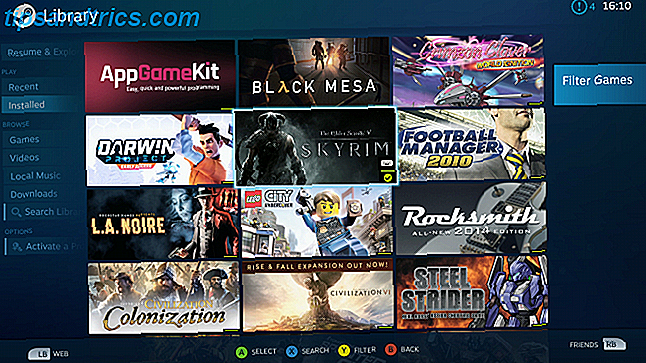
Com um controlador de jogo conectado ao seu dispositivo Android, você pode reproduzir seus títulos favoritos da biblioteca Steam sem precisar se sentar em seu computador. Quer relaxar na sua cama? Tudo bem, basta carregar o Steam Link no seu tablet e começar a jogar.
Não se engane: isso muda o jogo. Se isso acontecer, você não precisará de um PC em uma mesa para jogar. Você será capaz de manter um PC de jogos dedicado em um armário agindo como um servidor. Então você só tem que se conectar a ele com um dispositivo móvel, através de sua TV com a caixa Steam Link oficial (ou uma caixa DIY Stream Steam Games para o seu Raspberry Pi com um Link Box DIY Stream Steam Games para o seu Raspberry Pi com um link DIY Você não precisa de uma caixa de streaming de jogos cara para enviar videogames do seu PC para a sua TV, hoje em dia, é tudo possível com um Raspberry Pi! Leia Mais), ou um laptop rápido.
É como uma caixa de links do Steam, mas um aplicativo para Android
Anteriormente, vimos como configurar a caixa Steam Link Como configurar seu Steam Link para jogos de PC em sua TV Como configurar seu Steam Link para jogos de PC na sua TV O Steam Link permite que você transmita seus jogos de PC para uma TV para uma melhor experiência de jogo. Aqui está tudo o que você precisa saber para configurar seu novo Steam Link. Consulte Mais informação . É simples de configurar e, desde que a velocidade da sua rede esteja à altura do trabalho, a caixa Steam Link permite que você jogue jogos instalados no seu PC através da sua TV. É basicamente sem fio HDMI HDMI sem fio: O que é e por que você precisa para começar a usá-lo HDMI sem fio: O que é e porque você precisa para começar a usá-lo Se você está cansado de problemas e nós, então você pode querer investir em HDMI sem fio. Veja como começar. Leia mais, mas com um sabor específico do Steam.
O Steam Link é possível através de uma configuração dentro do cliente Steam no seu PC que permite que você habilite o streaming de videogame através de sua rede local. Ele não funciona apenas para as caixas do Steam Link - se você tiver o Steam em outro PC ou laptop, você pode usar esse dispositivo para jogar, mesmo que ele permaneça instalado no PC host.
O aplicativo móvel Steam Link faz uma conexão semelhante, mas é projetado para jogos móveis.
Escolha um controlador adequado para o Steam Link
Antes de começar a usar o aplicativo, você precisará encontrar um controlador adequado primeiro. Não sabe o que usar? Procure por um controlador Steam (nossa revisão) ou por um controlador de jogos móvel dedicado. Ambos são adequados para conexão via Bluetooth.
Recentemente, muitos outros controladores de jogos compatíveis com Android foram lançados. Diferentes tipos estão disponíveis, mas geralmente se enquadram em duas categorias.
A primeira sanduiches do seu dispositivo entre os controladores da esquerda e da direita, como esta opção da Daqi:
Daqi Controlador de Jogo Sem Fio Android, Choque Telescópico Retrátil Conectando Joystick Gamepad Para Android Phone Controlador de Jogo Daqi Sem Fio Android, Choque Telescópico Retrátil Conectando Joystick Gamepad Para Telefone Android Compre Agora Na Amazon $ 38.99
Ou você pode preferir a abordagem mais compacta como este modelo Beboncool, em que o telefone ou tablet é montado na parte superior do controlador:
BEBONCOOL Controlador de jogo sem fio Bluetooth para Android Phone / Tablet / Samsung engrenagem VR / Game Boy Emulator (vermelho) BEBONCOOL Controlador de jogo sem fio Bluetooth para Android Phone / Tablet / Samsung Gear VR / Game Boy emulador (vermelho) Compre agora Na Amazon $ 25.99
De qualquer forma, com um controlador Bluetooth adequado conectado, seu telefone ou tablet está pronto para jogar.
Instale o Steam Link no seu dispositivo móvel
O próximo passo é instalar e configurar o Steam Link, disponível gratuitamente na Google Play Store. Siga o procedimento usual para instalar. Você não precisará das suas credenciais de login do Steam, já que o aplicativo é totalmente executado em sua rede doméstica.
Certifique-se de que você também tenha o Steam instalado e em execução no seu PC e que esteja conectado à mesma rede sem fio que seu telefone ou tablet. Para obter os melhores resultados, conecte seu computador ao roteador com um cabo Ethernet para garantir o mínimo de atraso.
No Steam, abra Visualizar> Configurações para encontrar o menu de transmissão doméstica . Verifique se você marcou a opção Ativar streaming . Clique em OK para sair do menu.

No seu telefone, vá direto para o aplicativo e comece a procurar pelo seu PC. Se não for encontrado, não se preocupe: você pode inserir o endereço IP do computador (como eu encontro isso?) Ou o nome do host.

Quando encontrar seu computador, toque nele para selecionar e um PIN será exibido no aplicativo móvel. Na mesma época, uma caixa de diálogo deve aparecer no Steam no seu PC. Emparelhe os dispositivos usando o PIN, a espera pela conclusão do teste de rede.

Enquanto o seu dispositivo móvel estiver muito próximo do roteador, ou se você tiver um sinal forte, isso deve retornar com um resultado positivo. Se você tiver problemas de conexão, verifique se conectou o telefone à faixa de 5 Ghz do roteador, conforme a Valve recomenda.
Em seguida, o aplicativo verificará seu dispositivo. Na fase beta, isso provavelmente informará que seu smartphone ou tablet é "desconhecido". Não se preocupe com isso; simplesmente continue e jogue!
Conecte-se ao seu PC com o Steam Link
Com o Steam Link emparelhado ao seu computador, você está pronto para começar. A tela principal do aplicativo exibirá o computador ao qual você está conectado, o controlador de jogo emparelhado e a qualidade da conexão de rede.

Para começar, basta tocar em Iniciar reprodução . O aplicativo estabelecerá uma conexão com o seu computador, onde o Steam será reconfigurado no modo Big Picture. Esta é uma interface amigável ao controlador, semelhante ao que você poderia esperar em um Xbox One ou PS4. É onde você encontrará todos os seus jogos, mas também terá acesso a algumas configurações do Steam.
Ajustar suas configurações de link do Steam
Enquanto você está jogando, você pode notar alguns problemas de desempenho. Você tem algumas opções para corrigir isso.
O menu Configurações no aplicativo móvel oferece um trio de configurações de Qualidade de streaming : Rápido, Equilibrado e Bonito .

Escolha sua opção preferida aqui, mas observe que também há uma tela Avançada, onde você pode ajustar os limites de largura de banda e resolução.
Da mesma forma, alguns ajustes estão disponíveis no aplicativo Steam na sua área de trabalho, através do menu Exibir> Configurações > Transmissão doméstica . Novamente, as opções do cliente são Fast, Balanced e Beautiful, mas há também uma visualização Advanced Host Options . Use isso para ajustar as configurações de streaming do seu computador.

Para uma solução rápida, enquanto isso, você pode tentar reduzir a resolução e outras configurações gráficas. Explicação das configurações gráficas comuns de videogame 7 Configurações comuns de gráficos de videogame explicadas Não sabe em que se tratam essas configurações em seus videogames? Vamos explicar o que eles significam e como eles afetam seus jogos! Leia mais dentro do jogo.
Desfrute de jogos para PC no Android com o Steam Link Mobile!
Com o aplicativo móvel Steam Link conectado ao seu PC e exibindo sua biblioteca Steam, tudo o que você precisa fazer é navegar na lista, fazer uma seleção e iniciar o jogo. Você pode até instalar e comprar jogos no Steam através do Steam Link.

Quando terminar, clique em Voltar para ir para a tela principal, encontre o botão liga / desliga e selecione Interromper streaming . Simples! Embora você possa precisar de alguma configuração de controlador de menor importância, em breve você deverá se deparar com jogos de PC como se fossem jogos para celular.
Sinta-se à vontade para passear e encontrar o seu novo local de jogo favorito. Enquanto um extensor de Wi-Fi Potencie seu Wi-Fi doméstico Usando um amplificador ou amplificador Melhore seu Wi-Fi doméstico Usando um amplificador ou Wi-Fi é ótimo até que ele não consiga atingir os cantos difíceis de alcançar de sua casa . Existem duas maneiras fáceis de obter esse alcance extra: extensores e boosters. Leia mais poderia ser útil em casas maiores, você deve achar que o jogo de PC finalmente foi móvel. É uma mudança de jogo!


![Por que você nunca deve fazer fila para novos gadgets [Opinião]](https://www.tipsandtrics.com/img/social-media/100/why-you-should-never-queue.png)
